Vous cherchez un moyen simple et rapide pour fusionner ou combiner plusieurs photos ? Ne cherchez plus, j’ai surement ce qu’il vous faut ! Je vous présente aujourd’hui SideIt, un outil en ligne gratuit qui permet de regrouper plusieurs photos en une seule. Je vous explique tout dans la suite de cet article.
Assembler plusieurs images/photos pour n’en faire qu’une seule
Il existe plusieurs façons pour fusionner des images ou photos. Vous pouvez le faire avec des logiciels d’édition d’image comme Photoshop ou GIMP. Cependant, ces derniers nécessitent quelques compétences pour assembler plusieurs photos. Alors pourquoi ne pas vous tourner vers une solution clé en main comme SideIt ? C’est un outil en ligne entièrement gratuit qui permet de fusionner deux ou plusieurs images pour n’en faire qu’une seule.
Le fonctionnement de SideIt est très simple. Qui plus est, l’utilisation de cet outil en ligne ne nécessite aucune inscription, ni même de compétences particulières. Avec SideIt vous pouvez fusionner plusieurs images en une seule image en quelques clics. Il vous suffit simplement de sélectionner les images ou photos que vous souhaitez combiner et l’outil en ligne se chargera du reste.
Par ailleurs, notez que SideIt vous propose quelques options intéressantes comme le choix de la disposition des images/photos fusionnées (horizontale ou verticale) mais aussi l’espacement entre elles ou encore du redimensionnement.
Comment ça marche ?
Même si l’utilisation de SideIt est relativement simple pour quiconque, je vous livre une brève explication ci-dessous :
1. Pour commencer, rendez-vous sur le site officiel de SideIt.
2. Faites un glisser-déposer des images ou photos que vous souhaitez fusionner, puis cliquez sur le bouton « Next ».
3. À présent, vous pouvez choisir la disposition des photos fusionnées (horizontale ou verticale), l’espacement entre elles ainsi que les dimensions de l’image finale. Cliquez ensuite sur « Next ».
4. Patientez quelques secondes pendant le processus de fusionnement, puis cliquez sur le bouton « Download » pour télécharger l’image finale. À noter que l’image générée est au format PNG.
Voilà, vous venez de fusionner plusieurs photos/images en une seule et en quelques clics seulement. Difficile de faire plus simple, n’est-ce pas ?! 😎 Ah oui, j’allais oublier ! SideIt intégrera très bientôt de nouvelles fonctionnalités. Vous aurez notamment la possibilité de choisir le format des images, définir une couleur d’arrière-plan ou encore d’ajouter une marge.
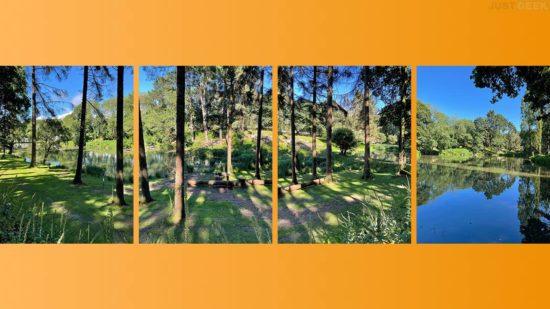
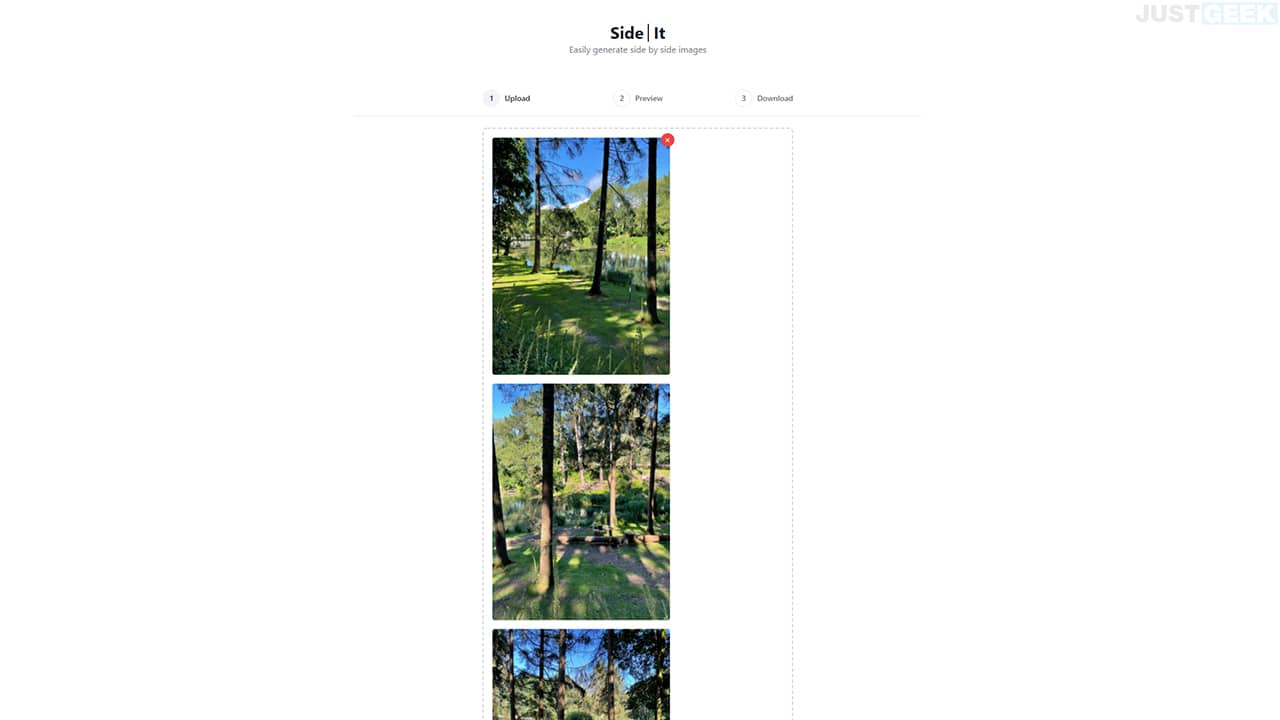
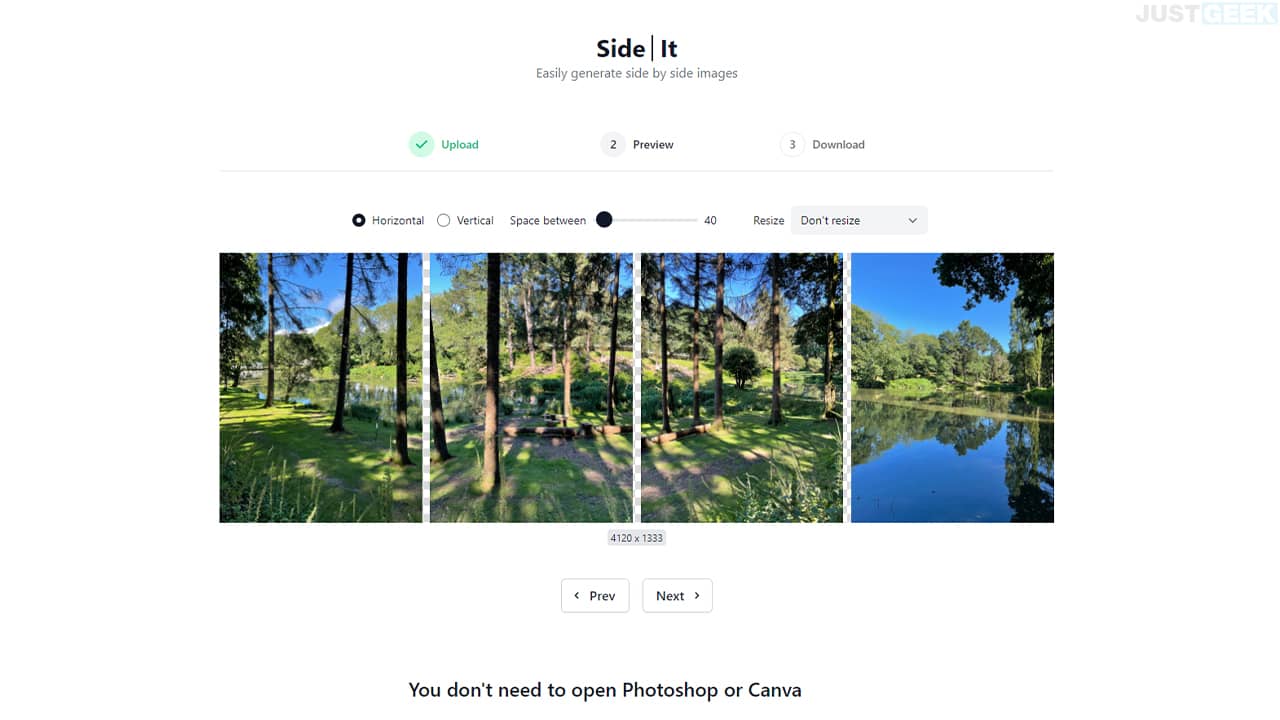
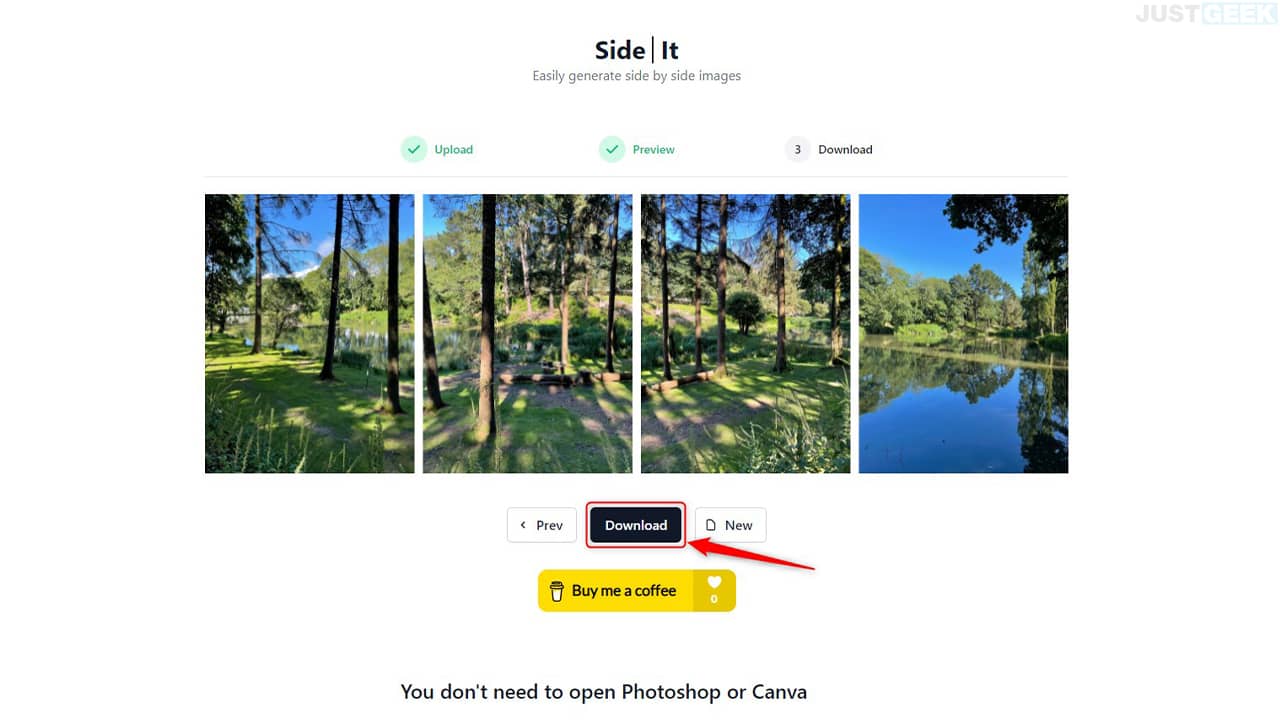

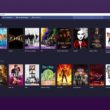
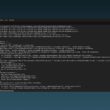



Hey there. SideIt creator here. Thanks a lot for publishing it. Best.
You’re welcome 😉